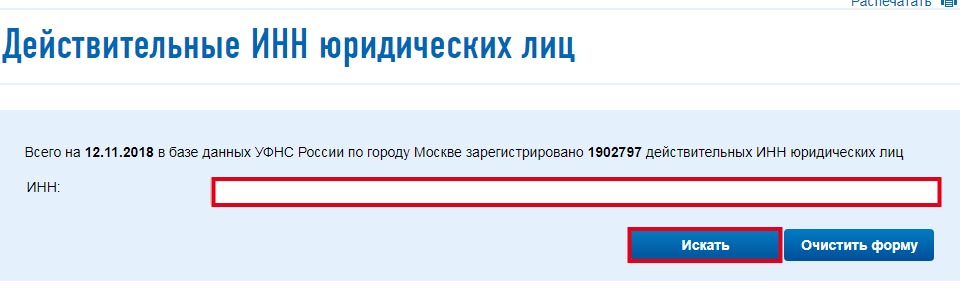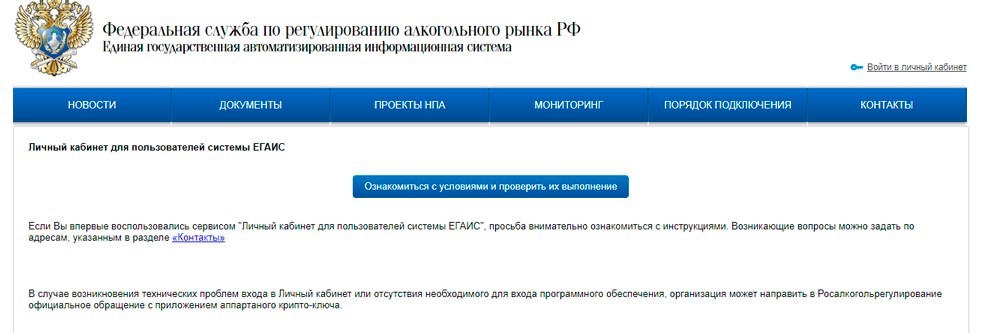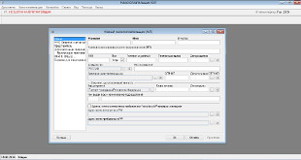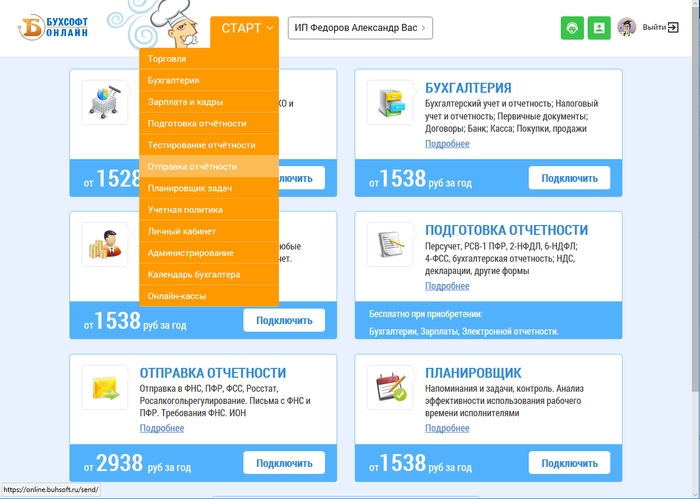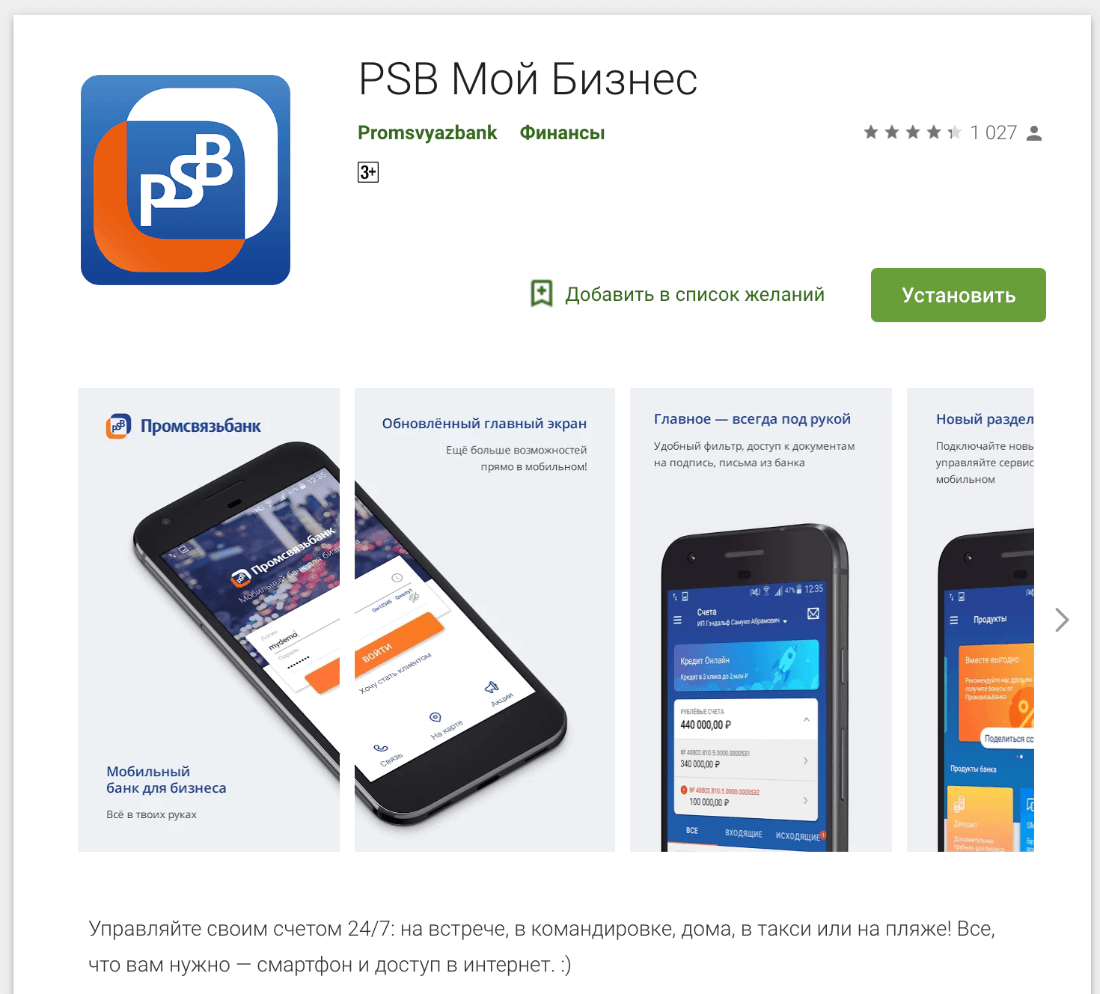Личный кабинет налогоплательщика юридического лица: регистрация и использование
Содержание:
- Процедура регистрации и входа
- Функции личного кабинета юридического лица
- Вход в личный кабинет налогоплательщика юридического лица на портале ФНС
- Разделы налогового кабинета
- Проверка юридических лиц
- Какой должна быть ЭЦП для ЛК ФНС?
- Установканеобходимого для работы программного обеспечения
- Регистрация в личном кабинете налогоплательщика юридического лица
- Функционал личного кабинета налогоплательщика для юридических лиц
- Ошибки при работе с личным кабинетом юридического лица
- Вход в ЛК ЮЛ нескольких организаций с одного ПК
Процедура регистрации и входа
Для начала следует знать, что личный кабинет ФНС работает только с ОС Windows 7 версии и старше. На иных операционных системах подключение программы для отчетности либо невозможно, либо чрезвычайно сложно и сопряжено с дальнейшими проблемами.
Сам сайт nalog.ru приводит устаревшие требования к компьютерным системам, что позволяет предположить, что на всех современных девайсах проблем с ним не будет.
До использования своего кабинета придется устанавливать дополнительное ПО:
- СЗКИ КриптоПро – это платная утилита, позволяющая считывать ключи электронной подписи и шифровать данные. Покупать ее следует только у официальных дилеров – cryptopro.ru. После покупки вам будет доступен дистрибутив, который нужно установить на компьютер обычным способом.
- Установить сертификат налоговой службы – скачать можно на сайте налоговой, и затем выполнить установку через мастер импорта корневых сертификатов.
- Установить сертификат самой электронной подписи. Это делается через КриптоПро – во вкладке «Сервис». Опция «Установить личный сертификат».
При этом у вас на флешке, токене или на компьютере должен находиться файл сертификата. Его вы получаете у официальных регистраторов электронной подписи.
- Скачать и поставить программу «Налогоплательщик ЮЛ» — также находится на официальном сайте ФНС. Она требуется для подзагрузки из 1С и других программ учета отчетов, на основе которых вы будете формировать документацию для налоговой.
Ставится обычным способом.
Регистрация в ЛК ФНС для юридического лица
После того, как вы подготовили все программы:
Важно! Чтобы доступ получили ваши филиалы или подразделения, после входа в кабинет внесите данные о них в «Администрировании» кабинета. Вход в дальнейшем будет осуществляться при подключении электронной подписи в автоматическом режиме при переходе на страницу кабинета портала ФНС
Вход в дальнейшем будет осуществляться при подключении электронной подписи в автоматическом режиме при переходе на страницу кабинета портала ФНС.
Функции личного кабинета юридического лица
Пользование электронным аккаунтом дает возможность руководителям организаций, управляющим и иным должностным лицам без посещения налоговой службы получать актуальные сведения.
В список сведений входит:
- корректный учет начислений в бюджет и уплаты налогов;
- заказ при необходимости выписки ЕГРН;
- заказ выписки, подтверждающей уплату юридическим лицом обязательных сборов и налогов;
- внесение данных о подразделениях в общий аккаунт организации;
- контроль наличия или отсутствия задолженностей;
- формирование и отправка заявления на предоставление вычета или возврат излишне удержанных сумм, а также просмотр решений НС;
- форматирование и отправка xml-файла «Сообщение об участии в российских организациях»;
- выгрузка сведений в формате csv.
Есть удобна опция, дающая возможность проверить контрагента-юридическое лицо через опцию предоставления сведений из ЕГРЮЛ. Для запроса понадобится ввести ИНН, ОГРН, сведения о руководителе. В случае необходимости детализацию можно получит файлом.
С помощью личного кабинета можно произвести расчет относительно страховых взносов, а также выполнить много других важных действий.
Функционал кабинетов для ИП отличается. Предпринимателю через личный кабинет доступно:
- получение электронного варианта ЕГРИП;
- самостоятельный выбор схемы налогообложения;
- настройка оповещений о задолженностях, начислениях и предстоящих платежах;
- формирование и отправка обращений, жалоб и заявлений в налоговые отделения с отслеживанием их статуса;
- редактирование профиля ИП;
- формирование и подача электронных заявлений по вопросам невыясненных платежей и переплаты.
Также в личном кабинете доступен просмотр операций по расчетам с бюджетом и получение соответствующих выписок.
The following two tabs change content below.
Александр Малыгин
В 2015 году окончил факультет «Финансы и кредит» в НОУ ВПО «Институт Бизнеса и права» по специальности экономист. В настоящее время являюсь онлайн-консультантом на сайте cabinet-bank.ru и с радостью готов Вас проконсультировать. (Страница автора)
Последние записи автора — Александр Малыгин
- Личный кабинет Абсолют Страхование: как регистрироваться, авторизоваться в ЛК и пользоваться сервисом — 07.03.2021
- Личный кабинет Автодок: алгоритм регистрации, основные разделы сайта — 07.03.2021
- Личный кабинет «Алёнка»: регистрация аккаунта, использование бонусов — 06.03.2021
Вход в личный кабинет налогоплательщика юридического лица на портале ФНС
Попасть в ЛК можно и с главной страницы портала ФНС. Выбираем соответствующий вариант входа. В данном случае нас интересует подгруппа «Юридические лица»
Появится страница с рекомендациями для дальнейших действий.
Войти в ЛК без пароля по ИНН
Для этого придется один раз наведаться в налоговую, куда необходимо обратиться за паролем от личного кабинета ФНС. В качестве логина служит ИНН.
Чтобы войти по одному ИНН нужно быть зарегистрированным пользователем сайта Госуслуг. Там уже выбрать опцию «Налоговая задолженность».
Через данный портал можно попасть на сайт любого госучреждения, включая личный кабинет налогоплательщика.
Войти с ключом ЭЦП
Зарегистрировать ЛК можно по заявлению с последующим заверением ЭЦП. Для проведения подобной процедуры лично посещать налоговую службу не нужно. Все действия производятся удаленно.
Доступ к ЛК юридического лица осуществляет посредством квалифицированного сертификата ключа, служащего для проверки электронной подписи (здесь и далее КСКПЭП).
Пошаговая инструкция по доступу к ЛК налогоплательщика по КСКПЭП:
прохождение всех процедур для получения сертификата.
- Произвести подключение носителя ключа ЭЦП к ПК;
- Проверить, соблюдены ли условия для надежного подключения к ЛК. Перейдем на страницу, где появится окно с проверкой
- Для активации нажмите кнопку «Начать проверку».
В процессе ожидания выполнения команды могут возникать сообщения следующего содержания:
Нажмите на «YES».
Выбираем «ДА».
В случае успеха, проверка завершается появлением кнопки «Перейти в Личный кабинет налогоплательщика индивидуального предпринимателя». При клике попадаем на страницу с переходом в ЛК, если пользователь уже прошел регистрацию в нем. В противном случае, вас перенаправят для прохождения соответствующей процедуры создания страницы с вашими данными в системе:
Как подключить новых пользователей к личному кабинету юридического лица
ИП или ООО, на имя которого оформлен ЛК, могут предоставить к нему доступ прочим доверенным лицам: бухгалтеру, секретарю, заму, которые занимаются ведением налоговых документов в компании.
Вверху на странице с аккаунтом пользователя выберем в меню пункт «Администрирование». Там можно добавить или удалить лицо с предоставленным доступом к информации. При входе туда появится опция «Добавление/редактирование пользователя».
Там же можно просмотреть сведения об общем числе добавленных человек, равно как и о количестве совершенных входов в систему. При этом допускается безлимитное подключение новых пользователей.
Вход в ЛК другой организации с одного компьютера
Бывает, что на одном и том же компьютере требуется произвести действия из личных кабинетов разных юридических лиц. Тем самым для каждого из них будут действовать отдельные аккаунты. При этом на устройстве входа в ЛК предварительно необходимо установить сертификат нужной компании.
Следуем пошаговой инструкции:
- выходим из ЛК одной из организаций, где находились ранее (жмем на соответствующую кнопку справа);
- Проводим чистку кэша в браузере, используя внутренние настройки или специализированные программы вроде CCleaner и Reg Organizer;
- Перезапускаем браузер;
- Берем носитель с электронным ключом от нужной организации и подключаем его к ПК, заходим в личный кабинет интересующего нас юр.лица, используя при этом подходящий сертификат.
Восстановление пароля от ЛК
Если случилось так, что регистрационная карточка оказалась утерянной, а вы не успели еще поменять пароль от личного кабинета на собственный или забыли его, то восстановить его можно лишь одним способом.
Придется написать заявление на повторную генерацию пароля, подав его в налоговую инспекцию. Для успешного завершения описанного выше предприятия, при необходимости, нужно будет еще предъявить паспорт и свидетельство ИНН.
Получив новую регистрационную карточку, производится та же стандартная процедура, что и при первом входе в систему. Свой пароль от ЛК можно задать на протяжении месяца после восстановления доступа к аккаунту.
При использовании электронного ключа и утери носителя с местом его нахождения, действуем согласно правилам, предусмотренным центром его регистрации.
Разделы налогового кабинета
Налоговая служба распределила все эти функции по разным разделам кабинета. Это удобно, и так легче найти нужную услугу.
Сведения о налогоплательщике
Здесь собраны данные юридического лица из ЕГРЮЛ и ЕГРН – про организацию, учредителей, какой у вас вид деятельности и какие есть лицензии или свидетельства на ведение бизнеса.
Сведения о расчетах с бюджетом
Самый большой раздел, который оперирует в нескольких режимах. Все они существуют, чтобы высчитывать, передавать и оплачивать задолженности организации. Тут собираются все обязательства компании в отдельном подпункте меню и история уже произведенных расчетов с бюджетом.
Все данные собраны в удобные таблицы, информирующие о текущем положении дел вашей организации.
Подготовка заявления
Раздел, который помогает перевести общение с налоговой службой почти полностью онлайн. Дает формировать и отправлять заявления удаленно, без визита в ФНС – например, чтобы поставить компанию на учет или снять с него. Или потребовать возврат переплаты за конкретный период.
Запрос документов
Здесь производится заказ документов у ФНС – выписок из реестров ЕГРЮЛ и ЕГРН, запрос информационных писем по задолженностям (что их нет, например). К тому же здесь находится и функция отслеживания документов, которые ваша организация направила в ФНС. И раздел просмотра/чтения ответов на ваши запросы.
Все документы, заказанные в личном кабинете налоговой службы, могут быть доставлены не только в электронном виде, но и на бумаге. Также, если вы выбираете опцию бумажных справок, есть возможность получить их либо лично, либо по почте. При заказе кабинет предложит задать способ получения.
Проверка юридических лиц
Ведение бизнеса любого масштаба подразумевает наличие рисков в той или иной степени. При заключении сделок, особенно с новыми контрагентами, необходимо иметь сведения об их подлинной регистрации в ФНС. В противном случае у организации могут возникнуть серьезные проблемы, влекущие не только финансовые потери, снижение репутации, но и ряд контрольных мероприятий со стороны Фискального органа.
Проверка контрагента по ИНН
На сайте ФНС можно исследовать юридических лиц и индивидуальных предпринимателей на подлинность. Для этого необходимо зайти на страницу налоговой службы и выбрать регион присутствия контрагента.
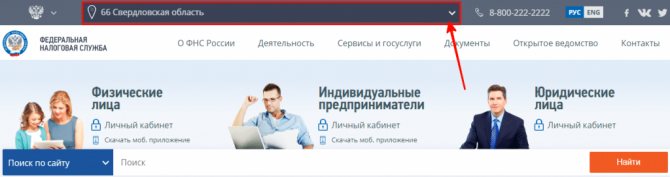
В верхней строке меню найти и кликнуть по разделу “Сервисы и госуслуги”. Внизу отображаются блоки информации, где справа найти “Сведения об ИНН” И кликнуть по проверке действующих документов.
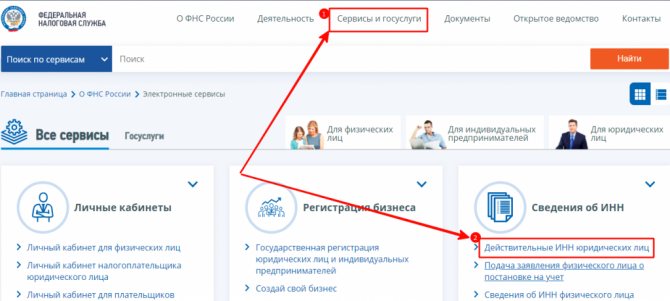
Откроется страница с формой, в которой нужно указать все цифры ИНН искомого контрагента. Если поиск проводится по ИП, то указывается идентификационный номер физического лица.
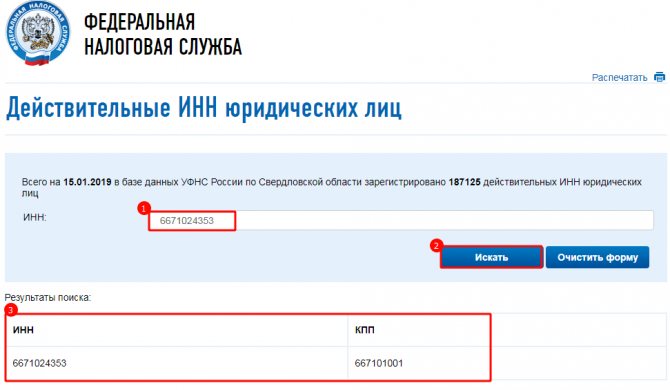
В том случае, когда юридическое лицо зарегистрировано в налоговом органе, то снизу появляется ИНН и КПП.
Проверка через сайт ФНС
- ИНН.
- ОГРН.
- Наименование юридического лица.
Затем укажите регион поиска, то есть территория, где зарегистрирован контрагент. Если вы точно не знаете регистрацию юридического лица, то можно не выбирать регион. В этом случае поиск пройдет по первым данным.
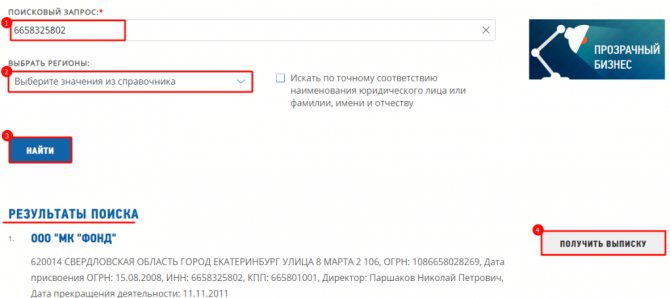
Внизу отображается информация поиска по указанным параметрам. При необходимости можно вывести на экран выписку из ЕГРЮЛ/ЕГРИП в формате .pdf. В ней указаны более полные сведения.
Получить выписку
ФНС запустила новый сервис “Прозрачный бизнес”. На сегодняшний день он работает в тестовом режиме, но позволяет досконально проверить каждое юридическое лицо, даже если оно снято с регистрации много лет назад.
После проверки появятся следующие сведения:
- Наименование организации.
- По физическим лицам отображается информация: являются ли они руководителями или учредителями компаний.
- По юридическим лицам можно получить сведения об адресах государственной регистрации, нахождении в стадии ликвидации или банкротства.
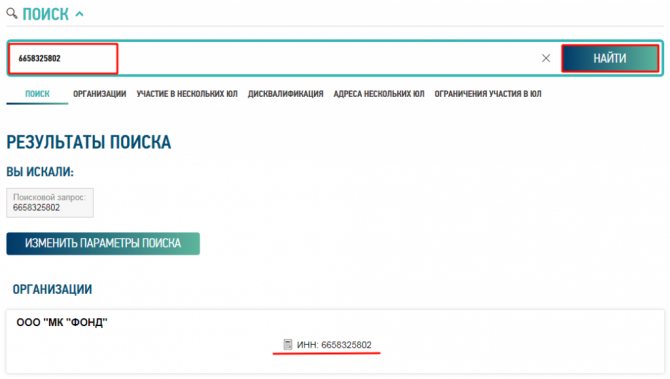
При нажатии на наименование компании или его ИНН, открывается окно с краткой таблицей, где можно затребовать сведения по каждому пункту, распечатать карточку предприятия. Справа дается возможность получить выписку из ЕГРЮЛ, где находятся вся информация по указанному юридическому лицу.
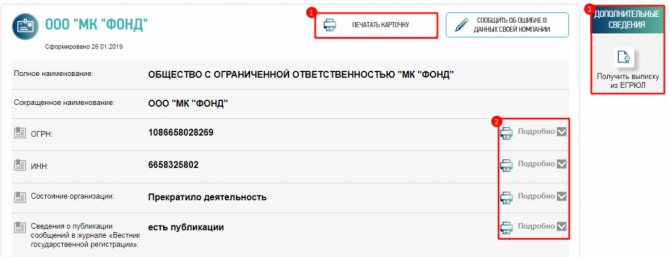
Неуплата налогов в бюджет является грубым нарушением со стороны организации и может указывать на финансовые проблемы. Поэтому такие контрагенты относятся к несущим потенциальные риски. Сейчас на портале ФНС есть сервис, позволяющий отследить подобных юридических лиц. Он также работает в тестовом режиме и обновления вносятся один раз в месяц. Для проверки потребуется указать ИНН организации.
Проверить контрагента
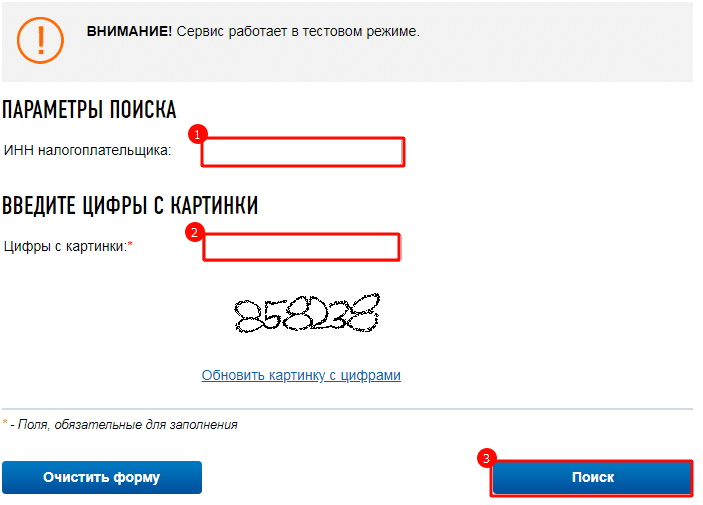
Какой должна быть ЭЦП для ЛК ФНС?

Каждое приложение имеет свои основные формальности, которые позволяют ввести главные сведения о себе и своем деле. Юридическим лицам оформить свои данные исходя из перечисленных возможностей, позволяется только благодаря давно изученным правилам и условиям. Каждый определенный пользователь может открыть для себя личный кабинет в любом для него варианте. Теперь осуществить подобное можно при помощи обычного персонального компьютера, либо используя мобильное устройство.
Как зарегистрировать личный кабинет юридического лица дистанционно?
Авторизация в личном кабинете юр. лицам предлагается на официальном портале nalog.ru с применением Рутокен ЭЦП 2.0. Но такой вариант можно присоединиться только с операционной системой Виндовс. Для входа в приложение достаточно скачать его на своей устройство и получить пин-код. По умолчанию для программы Рутокен выдается единый пин-код – 12345678, его лучше изменить, на тот случай, что такой пин-код известен всем. Так можно обезопасить личную информацию. На Рутокене автоматически сохраняются все введенные ключи, виртуальную подпись.
Установканеобходимого для работы программного обеспечения
Для работы с личным кабинетом налогоплательщика необходимоустановить соединение между вашим компьютером и сервером ФНС.
Для этого нужно последовательно установить программноеобеспечение и сертификаты удостоверяющих центров, а также проверить свойкомпьютер на соответствие требованиям ФНС РФ.
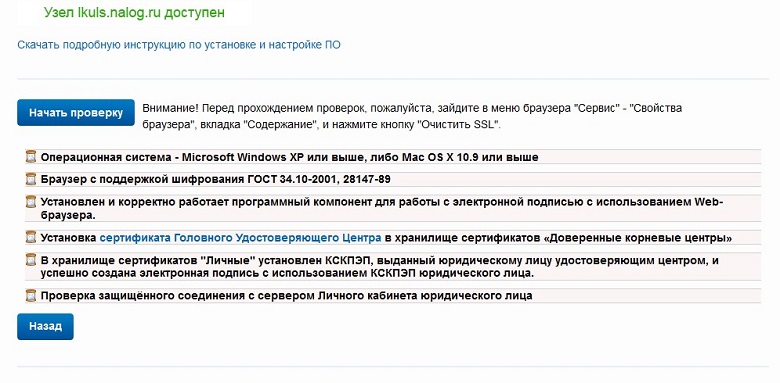
Это основная страница длярегистрации в сервисе и дальнейшего использования. В самом низу страницырасположена кнопка «Начать проверку» и данные о её постепенном прохождении.
2. Используйте браузер с поддержкой ГОСТ34.10-2001, 28147-8
Самый простой способ – этоиспользовать Internet Explorer.Обращаем ваше внимание, что браузер Microsoft Edge, входящий в состав поставки Windows 10 не подходит дляработы по умолчанию. Используйте Internet Explorer 11, который также идёт всоставе Windows
Для этого нажмите на поиск влевом нижнем углу и начните вводить название программы, система выдаст подсказкуавтоматически.
3.Скачайте и установите программу eToken PKI Client для взаимодействия сЭЦП.
Скачайте с официального сайтапроизводителя https://www.aladdin-rd.ru/support/downloads/etoken/ На данный момент актуальной версией является 5.1.
Во время установки выбирайтенастройки по умолчанию.Установите программное обеспечениекрипто-провайдера, поставившего программное обеспечение для вашего ключа, наданный момент на рынке это может быть одна из следующих компаний:
- Signal-COM;
- VipNet;
- Лисси;
- КриптоПро.
Мы рассмотримустановку на примере КриптоПро.
3.1 Зарегистрируйтесь на сайте https://www.cryptopro.ru/downloads/howto
3.2 Скачайте дистрибутив КриптоПро 3.6 или выше с условиями по умолчанию, выбрав поддержкувсех библиотек
3.3 Серийный номерможет быть указан в сопроводительных документах к ключу или выдан прирегистрации на сайте КриптоПро
3.4 Выполнитеперезагрузку.
4. Скачайте и установите компонент для браузера Internet Explorer дляцифровой подписи документов. КриптоПро ЭЦП browser plug-in.
Программа может быть загружена послерегистрации в системе с реальными данными.
Или по быстрой ссылке http://www.cryptopro.ru/products/cades/plugin/get_2_0— без регистрации и указания подробностей.
Во время установки браузеры должны быть закрыт.
- Установите свой личный сертификат на компьютер скоторого будет осуществлять доступ к сайту nalog.ru
- Подключите ключ к компьютеру
- Запустите программу КриптоПро CSP (по умолчанию она располагается в«Пуск» — «Программы» — «Крипто-Про»)
- Выберите вкладку «Сервис» — «Посмотретьсертификат в контейнере»
- В появившемся окне, нажмите «Обзор» и выберитеустройство на котором хранится ваша электронная подпись
- Нажмите «установить»
- Если система потребует PIN-код, посмотрите в конверте и наборедокументов, полученных с ключом, там должна быть памятка с PIN-кодом по умолчанию. Для КриптоПро –это 012345678
- Ваш личный сертификат установлен на компьютер
6. Установить цепочку сертификатов для доступа кЛичному кабинету.
Основной смысл этого шага заключается втом, что у каждого цифрового сертификата указана организация его выпустившая иданные для проверки подлинности. Конечным органом будет сертифицированныйМинистерством связи издатель до которого могут быть указаны промежуточныесертификаты.
Перейдите в раздел с программой КриптоПро(располагается в «Пуск» — «Программы» — «Крипто-Про») и запустите программу«Сертификаты»
Выберите «Сертификаты-текущий пользователь»«Личное» — «Реестр» — «Сертификаты»
В папке должен присутствовать,установленный ранее, сертификат с вашими ФИО.
Дважды кликните по этому сертификату иперейдите на вкладку «Состав».
В нижнем окне, необходимо найти пункт«Доступ к информации о центрах сертификации», в нём располагается ссылка напромежуточный сертификат, который необходимо скачать и установить на свойкомпьютер. Пере установкой откройте скачанный сертификат двойным кликом исравните поле «Издатель» и «Субъект», если они совпадают, то установку нужнопроизвести в раздел «Доверенные корневые сертификаты» и на этом действия будутзавершены.
Если Издатель и Субъект различаются, тоустановка производится в раздел «Промежуточные центры сертификации» и провестите же действия, что и с личным сертификатом.
Повторяйте до установки самоподписногосертификата, без промежуточных центров сертификации.
На этом процесс настройки завершён и можнопереходить к регистрации в личном кабинете и проверке выполнения условийдоступа.
Регистрация в личном кабинете налогоплательщика юридического лица
Прохождение этапа регистрации нового пользователя кабинета юридического лица отличается от аналогичных действий для физ. лиц в направлении усложнения. Определяют два варианта, один из которых потребуется пройти в начале коммерческой деятельности.
Оформление кабинета ЮЛ для управляющей компании
Для регистрации требуется подписать договор на предоставление организации ключа электронной подписи — ЭЦП. Подавать документы, с информацией об компании для которой создаётся ЛК, должен либо руководитель, либо уполномоченное доверенностью лицо.
Затем выполняют такие действия:
- Открывают регистрационную страницу http://lkul.nalog.ru/check.php и подписывают пользовательское Соглашение электронной подписью.
- Далее прописывают адрес почты, проверочные символы капчи.
- Перепроверяют данные и продолжают регистрацию.
- В случае, когда заявление не содержит ошибок, на e-mail поступает письмо с кодом активации.
- Из письма проходят по ссылке для завершения регистрации.
Регистрация личного кабинета организации по доверенности
В ситуациях, когда собственник компании перепоручает уполномоченному лицу регистрацию кабинета, оформление ЛК проводится по доверенности. При заполнении данных потребуется обозначить способ ввода доверенности. Остальной процесс регистрации не отличается от стандартного.
Функционал личного кабинета налогоплательщика для юридических лиц
Созданный программистами многофункциональный виртуальный аккаунт для юридических лиц позволяет зарегистрированным пользователям удаленно управлять собственным лицевым счетом в ФНС. Многочисленные опции и инструменты виртуального кабинета открывают доступ к следующим действиям, которые можно совершать дистанционно:
- В режиме онлайн направлять заранее подготовленные бумаги в органы ФНС, чтобы уведомить работников государственной службы обо всех нововведениях, выполненных регистрациях или других действиях организации.
- Отслеживать текущее состояние поданных заявлений.
- Отправлять запросы по поводу постановки либо снятия с учета конкретного подразделения, организации.
- Изучать информацию о текущем состоянии лицевого счета, а также просматривать историю всех совершенных финансовых операций. Например, контролировать размер платежей и начислений, проверять наличие (отсутствие) задолженностей.
- Отправлять официальные запросы для получения справок, выписок по лицевому счету налогоплательщика для сверки с бюджетом.
- Записываться на прием к специалистам Федеральной налоговой службы.
- Учетная запись налогоплательщика своевременно информирует пользователя о предстоящих обязательных платежах. Дополнительно специалистами государственного ведомства предусмотрено наличие календаря событий, с которым можно ознакомиться в любое удобное время.
- С помощью раздела «Подготовка и направление заявления» можно дистанционно решать многие распространенные вопросы:
- Запрашивать совместную сверку расчетов.
- Подавать официальное заявление на зачисление либо возврат платежа.
- Направлять достоверную информацию в ФНС о закрытии, открытии нового филиала или подразделения.
Передача подготовленных заявлений происходит на основании официальных документов. К примеру, решение о налоговом зачете определяется в зависимости от излишне взысканной суммы и фактического размера задолженности. Главным преимуществом личного кабинета налогоплательщика является то, что все персональные данные пользователей надежно защищены, благодаря чему вероятность мошеннических действий исключена.
Акт сверки
Это одна из самых востребованных услуг личного кабинета налогоплательщика для юридических лиц. Для того чтобы получить акт сверки, нужно выполнить следующие действия:
- Выбрать «Акт совместной сверки».
- Указать дату, налоговые органы и формат акта.
- Обязательно должны быть указаны обязательства, по которым осуществляется запрос актов.
После выполненных действий нужно нажать на кнопку «Подписать и отправить».
Запрос на проверку ИНН, СНИЛС и ФИО работника
После авторизации в системе на главной странице учетной записи необходимо открыть раздел «Проверить данные ФЛ для заполнения расчета по страховым взносам». Нужно определиться со способом загрузки данных. Если возникла необходимость проверить сразу несколько физических лиц, тогда рекомендуется использовать файл в формате XML. Если речь касается проверки только одного человека, тогда информацию можно вводить вручную. Во втором случае обязательно должны быть указаны паспортные данные и индивидуальный номер налогоплательщика. После этого остается нажать на кнопку «Подписать и отправить».
Ошибки при работе с личным кабинетом юридического лица
При работе с ЛК иногда возникают сбои в виде недоступности отдельных функций, отсутствии ряда изображений или табличных данных либо недозагрузки страницы. Для устранения подобных неполадок потребуется внести несколько изменений. В частности, выставить статус «отключено» в пункте о дополнительной безопасности в соответствующих настройках браузера.
Не работает ЛК на устройствах с ОС Windows Server
Далее приводим возможные способы искоренения описанных выше ошибок при использовании одной из версий операционной системы Windows и браузера Internet Explorer.
Attention: The internal data of table “13” is corrupted!
Вход в ЛК ЮЛ нескольких организаций с одного ПК
Довольно часто с одного компьютера приходиться работать с ЛК ЮЛ разных организаций. Конечно, можно для авторизации в каждом кабинете использовать отдельный браузер. Но это совершенно не удобно, кроме того, выбор интернет-обозревателей, в которых корректно работает сервис весьма ограничен (Internet Explorer, Яндекс.Браузер).
Для входа в ЛК ЮЛ другой организации надо выполнить 5 действий:
- Выйти из текущего профиля. Для этого можно воспользоваться ссылкой «Выход» в верхней части экрана.
- Очистить кэш браузера полностью. Это можно сделать через настройки программы или с помощью специализированного ПО (например, CCleaner).
- Полностью закрыть браузер. Недостаточно просто закрыть вкладку с ЛК ЮЛ, нужно полностью выйти из программы.
- Подключить КЭП другой организации. Подпись также должна быть выдана аккредитованным УЦ.
- Открыть браузер и выполнить вход в ЛК ЮЛ. Потребуется также ввести ПИН-код от КЭП.
Для корректной работы с онлайн-сервисом другой компании ФНС надо предварительно установить сертификат электронной подписи, выданный на нее. Подробную инструкцию по выполнению этой операции можно найти в руководстве пользователя используемого криптопровайдера (например, Крипто-Про).